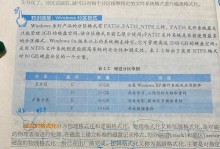在现代计算机系统中,UEFI(统一可扩展固件接口)已经取代了传统的BIOS(基本输入/输出系统),成为新一代计算机启动和配置的标准。对于拥有华硕UEFI系统的用户来说,安装Windows10操作系统可能会有一些不同的步骤和注意事项。本文将详细介绍在华硕UEFI系统下安装Win10系统的具体步骤,帮助用户轻松完成安装。
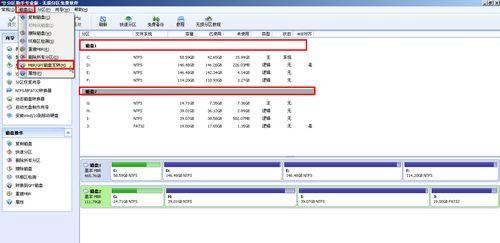
检查硬件兼容性
在安装Windows10之前,首先需要确保计算机的硬件兼容性。这包括检查处理器、内存、存储设备等是否满足Windows10的最低要求,并且需要查看华硕官方网站以获取相关兼容性信息。
备份重要数据
安装操作系统时存在一定的风险,因此在开始安装之前,务必备份重要的个人数据。可以使用外部存储设备或云存储服务来备份文件和文件夹,以防止数据丢失。
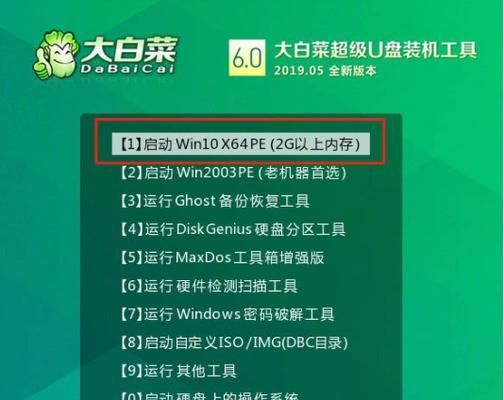
下载Windows10镜像文件
在安装Windows10之前,需要下载相应的镜像文件。可以从Microsoft官方网站下载最新的Windows10镜像文件,并确保下载的镜像与所需的版本和语言匹配。
准备安装媒体
将下载的Windows10镜像文件制作成可启动的安装媒体,可以使用USB闪存驱动器或者光盘来创建安装媒体。在华硕UEFI系统中,使用UEFI启动模式来引导安装媒体。
进入UEFI设置
在开始安装之前,需要进入计算机的UEFI设置。在开机过程中,按下华硕电脑上的特定按键(通常是Delete或F2键)来进入UEFI设置界面。
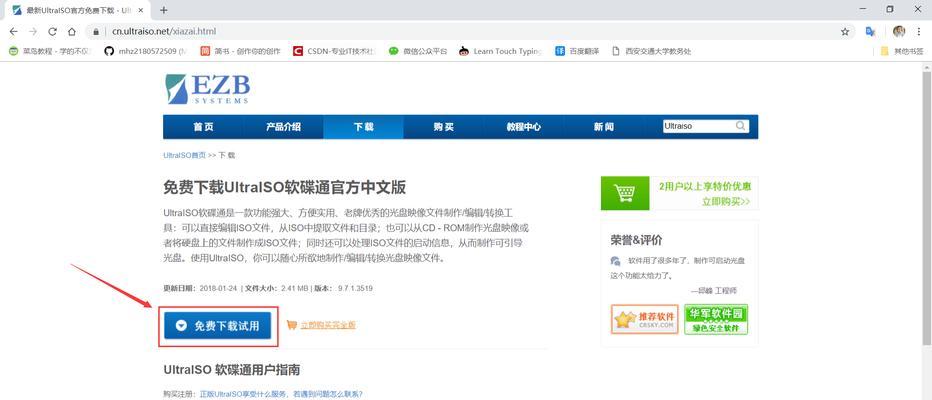
调整引导顺序
在UEFI设置界面中,找到“启动”或“引导”选项,并调整启动顺序,使得UEFI优先于其他设备引导。这样可以确保计算机在启动时首先从UEFI启动,以便进行操作系统的安装。
安装Windows10
重新启动计算机后,将制作好的安装媒体插入电脑并选择从该设备启动。进入Windows10安装界面后,按照提示进行安装。
选择合适的分区方式
在安装过程中,需要选择合适的分区方式。可以选择全新安装,将旧系统完全删除并分配新的分区空间,或者选择保留现有数据并进行升级安装。
完成系统设置
安装Windows10系统后,需要根据个人需求进行一些基本设置,如选择语言、时区、键盘布局等。此外,还可以设置网络连接、隐私选项和登录账户等。
安装设备驱动程序
为了确保计算机的正常运行,需要安装相应的设备驱动程序。可以从华硕官方网站下载并安装最新的驱动程序,以获得更好的性能和兼容性。
更新系统和软件
安装驱动程序后,需要进行Windows10系统和其他软件的更新。通过WindowsUpdate功能可以获取最新的安全补丁和功能更新,以提升系统的稳定性和安全性。
安装常用软件
在完成系统更新之后,可以根据个人需要安装常用软件。例如,办公套件、浏览器、媒体播放器等。这些软件可以增加计算机的功能和娱乐性。
优化系统性能
为了提升计算机的性能,可以进行一些系统优化。例如,清理不需要的临时文件、禁用开机启动项、调整电源选项等。
设置系统备份与恢复
为了避免数据丢失或系统故障,可以设置系统备份与恢复功能。可以使用Windows10自带的备份工具,或者选择第三方备份软件来定期备份重要的系统和文件。
通过本文的华硕UEFI系统下安装Win10系统的教程,你可以轻松掌握在华硕UEFI系统下安装Windows10的具体步骤。遵循这些步骤,你可以顺利安装Windows10,并根据个人需求进行相应的设置和优化,以获得更好的使用体验。记得在开始安装之前备份重要数据,并确保硬件兼容性,这样可以最大程度地减少风险并保护你的个人数据。祝你成功安装Windows10!